
FF14向けゲーミングマウスにおすすめな『G600』を活用してDPSやプレイ効率を上げる方法
当ページのリンクには広告が含まれています。
FF14をプレイしていて、「もっと戦闘が上手になりたい」「DPSを上げたい」「効率よくゲームをプレイしたい」と思ったことはありませんか?
FF14の操作をとても楽にしてくれるゲーミングマウス『G600』を使えば、その希望が叶うかもしれません。
この記事では、G600がどんな機能を持っていてなぜDPSやプレイ効率が上がる可能性があるのかを説明したうえで、実際にFF14でG600を使うとどんなことが楽になるのかをまとめていきます。
売り上げランキング: 5,287
売り上げランキング: 344
目次
実際に1年以上FF14でG600を使って思ったこと
G600は多機能であるぶん覚えることも多く、重さやサイズと相まって使いこなすには慣れが必要だと言えますが、慣れてしまえばとても楽にFF14をプレイできるようになります。
G600を使う前は極スサノオでも苦労するレベルだった筆者も、G600(と左手デバイスのG13)を使うようになって戦闘が楽しくなったし、絶2種も無事に攻略できました。
戦闘以外でも、ESCキーやターゲット関連の操作、スプリント・マウント・ジャンプといった移動系のコマンドなど、よく使うキーをG600に登録することでゲームプレイを効率化できているとも感じます。
また、FF14でG600を使いこなすうえでは、MOマクロは必須といっても過言ではないくらい便利なマクロです。ぜひ自分なりの使い方を見つけて、G600でFF14を一層楽しんでもらえたら嬉しいです。
売り上げランキング: 5,287
売り上げランキング: 344
FF14向けおすすめゲーミングマウス『G600』の特徴
- まさにFF14向きのサイドボタン12個搭載
- Gシフト機能で実質24キー振り当てることが可能
- FF14などを筆頭としたMMOゲームに最適
- 重量自体はそこそこ重い
- FPSゲームなどでの利用は難しい
マウス側面にある12個のボタンでゲームプレイを効率化

G600をぱっと見たとき最初に目に入るのは、側面に並んだ12個のボタンだと思います。このボタンにはそれぞれキーストロークを割り当てることが可能で、例えば「G20」ボタンにキーボードの「A」キーを割り当てれば、G20ボタンを押したときにAキーを押したときと同じ反応が返ってくるようになります。
つまり、G600の12個のボタンにそれぞれキーボードのキーを割り当てれば、マウスだけしか操作していなくても12種類のキーを押すことができるというわけです。
もちろん「Shift+1」や「Ctrl+i」など、複数のキーを組み合わせて入力するコマンドもG600のボタンに割り振ることができます。
ながら押しで2倍のアクションが使える「Gシフト」の魅力
G600には、ただ12個のボタンが付いているというだけではありません。マウス右側面(右クリックのさらに右の位置)には「Gシフト」という機能を担うボタンがあり、Gシフトボタンを押しながら他のボタンを押すことで、そのボタンに割り当てられたもう1つのキーを押したのと同じ反応を得ることができるのです。
例えば「G9」ボタンに「3」キーを割り当て、さらに「Gシフト+G9」に対して「Alt+3」を指定すれば、Gシフトを押さずにG9ボタンを押すと3キーを押したのと同じことになり、Gシフトを押しながらG9ボタンを押せばAlt+3を入力したのと同じようになるのです。
ここまでで考えると、「側面のボタン12個」+「Gシフトを押しながら側面のボタン12個」を使って合計24種類のコマンドがG600のみで実行できることになります。
マウスホイール、マウス上面の2つのボタン、左右のクリックもGシフトOK
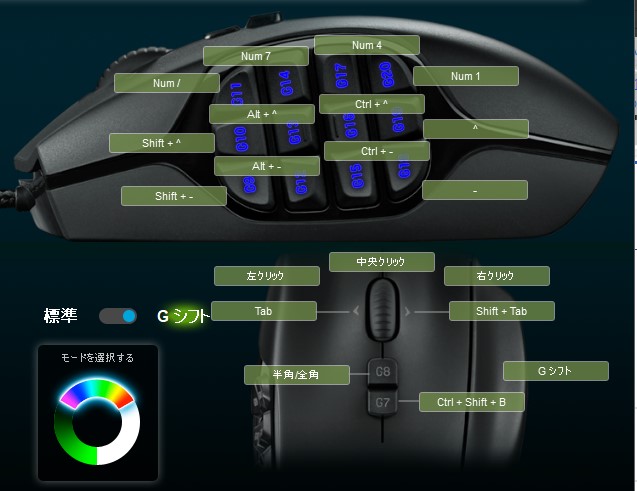
G600で入力できるコマンドは24種類に留まりません。G600のマウス上面にはマウスホイール、2つのボタン、右クリックと左クリックに対応したボタンがあるのですが、これらのボタン類にもGシフトを適用することが可能です。
マウスホイールは左右に倒すことでも別のコマンドを入力可能ですので、例えばホイールを左に倒したときに「Ctrl+Z」、Gシフトを押しながらホイールを左に倒すと「Ctrl+Y」というようにキーを割り当てると、「元に戻す」「やり直し」をそれぞれ実行できるという具合です。
これだけたくさんのコマンドをマウス一つに割り当てられるので最初は戸惑うかもしれませんが、慣れてくるにつれてGシフトの便利さがわかってくると思います。
G600のデメリットは重さと大きさ
G600は他のマウスよりもかなり重さがあります。ちょっと持ち比べてみたのですが、スマホより少し軽いくらいかなと思いました。
知り合いのFF14プレイヤーでG600を使っている人の中には重さが気になったのでばらして重りを外したと話していた人もいたので、気になる人は気になるかもしれませんがこれも慣れます。
ちなみに、G600はカーソルの移動速度をかなり細かく調整できるので、重くてあまり大きく動かすのはつらいという人はカーソル移動の入力感度を高めに設定してカバーすることも可能です。
また、G600はそこそこ大きさもあるゲーミングマウスなので、女性など手が小さめの人はサイズが大きく感じるかもしれません。
これもやはり慣れで、筆者も最初は結構大きめだと思いましたが、ギターの練習を続けているとだんだん弦を押さえる指が楽になっていくのと同じでさほど気にならなくなりました。
売り上げランキング: 5,287
売り上げランキング: 344
FF14で『G600』を使うメリット
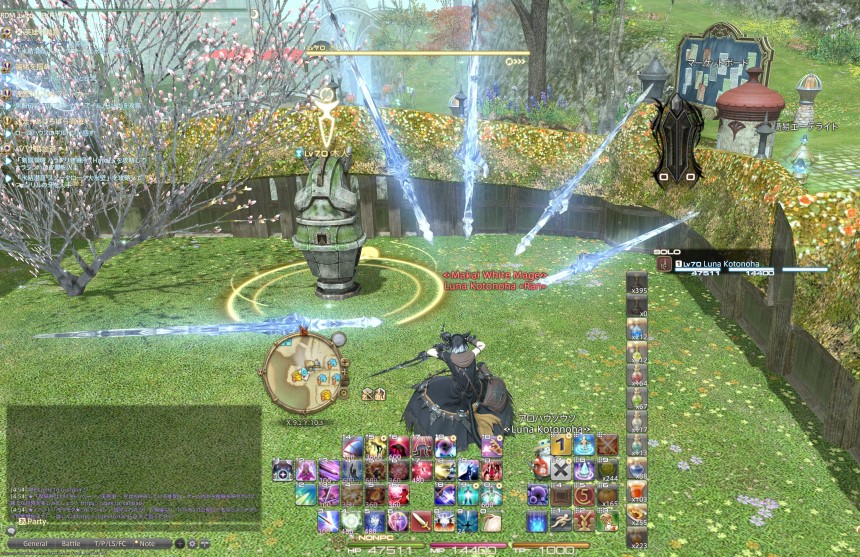
Copyright (C) 2010 – 2019 SQUARE ENIX CO., LTD. All Rights Reserved.
G600なら移動しながらインスタントアクションを使いやすい
FF14をマウス&キーボードでプレイしている人は、WASDで移動することが多いのではないかと思います。つまり、移動するときは左手がふさがってしまうということですね。その状態でさらにキーボード入力でアクションを発動するのがつらいと感じたことがある人は少なくないでしょう。
このような状況が一番G600の使いやすさを感じるときではないでしょうか。移動中に使いたいアクションをG600の側面12個のボタンに登録しておくことで、左手を移動に使いながら右手でアクションを発動するということが可能になるからです。
一番わかりやすいのが、インスタントで発動できる攻撃アクションです。例えば赤魔導士ならインスタントアビリティとしてフレッシュやコントルシクストといった攻撃アクションが備わっていますが、これらのインスタントアビリティをG600のボタンに割り振っておくだけで、移動中も簡単に攻撃アクションを出すことが可能です。
また、ヒーラーをやっているときは「移動しながらPTメンバーをターゲットしてヒールしなければならないのがつらい」という悩みも生じてきますが、リジェネや生命活性法、ディグニティといったヒールアクションをG600に登録しておけば、移動中でも手軽にヒールが使えます。
このようにしてG600で攻撃やヒールの効率を上げることで操作の負担を軽減でき、結果的にDPSを上げることが可能なのです。
G600に割り当てれば設置型アクションを自由自在に置ける
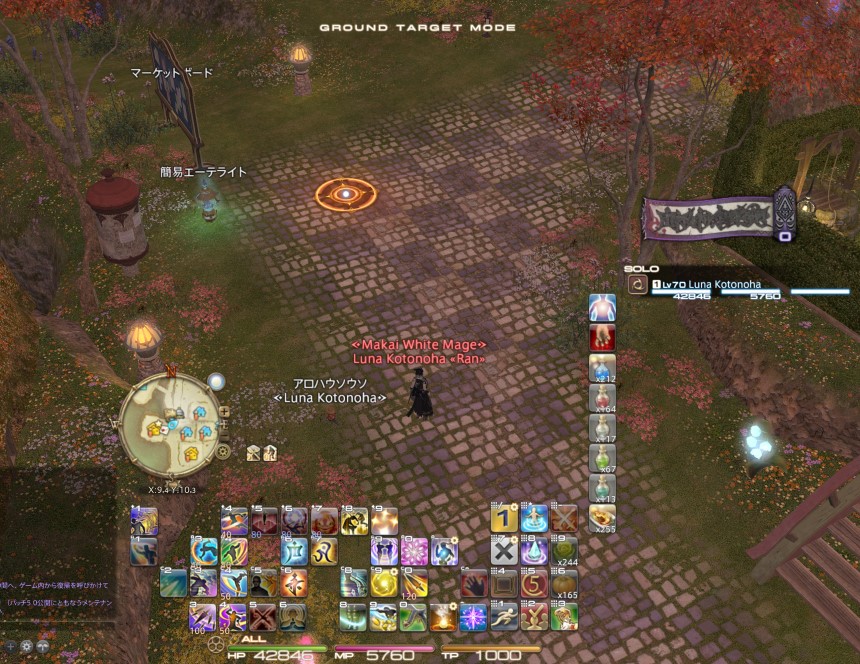
Copyright (C) 2010 – 2019 SQUARE ENIX CO., LTD. All Rights Reserved.
もう一つ、G600と特に相性がいいと言えるアクションが、アサイラムやソルトアースといった設置型アクションです。G600のボタンにこれらの設置型アクションを登録しておけば、マウスでカーソルを動かした先にポンとヒールエリアやダメージエリアを置けるので感覚的にとても楽です。
このありがたみを特に強く感じたのが絶バハムート討滅戦でした。当時は学者をやっていたのですが、ギミックをこなすために移動しながら野戦治療の陣を意図した場所に置かなければならないシーンが少なからずあったので、普通のマウス&キーボードだったらけっこう難しかったかもしれません。
あと、個人的に楽しいのが忍者の縮地ですね。カーソルを置いた先に瞬時に移動できるという感覚です。
戦闘以外でもG600は活用できる
G600が便利に活用できるのは戦闘だけではありません。ESCを登録しておけばキャンセルを素早くできますし、スプリントやマウントを割り振ると移動が楽になります。
ギャザラーをやるときはランドサーベイやアーバーコール、シャークアイといった採集場所を感知するアクションを入れておくと効率が上がることに加え、コーディアル系アイテムを登録すると移動中でも手軽にGPを回復できます。
売り上げランキング: 5,287
売り上げランキング: 344
MOマクロではカーソルを合わせた相手にアクションを発動できる
MOというのは「マウスオーバー」の略で、対象にカーソルを重ねた状態をさします。
わかりやすいのがPTリストのメンバーをターゲットするときで、普通ならクリックしたりF1~F8キーで選択したりしてターゲットしていないと相手に発動できないアクションが、MOマクロを使えばカーソルを乗せるだけで相手に対して発動できるのです。
MOマクロの組み方はシンプルで、以下のように「/ac」(アクションを実行)、「アクション名」、「<mo>」(マウスオーバーしている対象に発動)という形で書きます。アクション名と書かれているところは、使いたいアクションの名前に変えてください。
/ac アクション名 <mo>
実際にホットバーに置くときは、アイコンがデフォルトのままではどれがどれだか分からなくなってしまうので以下のような一文を加えます。そうすることで、アイコンがMOマクロを発動させたいアクションのアイコンに変わってくれます。
/micon アクション名
また、マクロを使うと先行入力ができないという問題は「/ac アクション名 <mo>」を繰り返し書くことで疑似的に解決します。このとき、先頭行に「/merror off」という一文を入れればチャットログにエラーメッセージが連打されるのを防ぐことができます。
最終的に、MOマクロは以下のような15行マクロになります。
/merror off
/ac ケアル <mo>
/ac ケアル <mo>
/ac ケアル <mo>
/ac ケアル <mo>
/ac ケアル <mo>
/ac ケアル <mo>
/ac ケアル <mo>
/ac ケアル <mo>
/ac ケアル <mo>
/ac ケアル <mo>
/ac ケアル <mo>
/ac ケアル <mo>
/ac ケアル <mo>
/micon ケアル
G600に登録したいアクション ヒーラー
Copyright (C) 2010 – 2019 SQUARE ENIX CO., LTD. All Rights Reserved.
G600のボタンに登録したいアクションが最も多いロールはヒーラーです。単体回復や補助アビリティを味方にかけるシーンが多く、設置型アクションもそれぞれ持っているため、G600を大いに活用できるロールだといえるでしょう。
単体回復アビリティ
G600のボタンに登録して大きな恩恵を受けられるのは、白のテトラグラマトン、学者の生命活性法、占星のディグニティなどの単体回復アビリティです。
先述の通り、これらのヒールアビリティをG600に登録することで、移動中でも手軽にヒールを投げられるようになります。
注意したほうがいいのは白のベネディクションで、例えば暗黒のリビングデッドに対するヒールとして使うことが決まっている場合など、マウスオーバーがずれて他のPTメンバーにかけてしまうと致命的なミスとなりかねないことがあります。G600の操作に慣れるまでは、ベネディクションは普通にターゲットして投げるという選択肢も視野に入れたほうがよいでしょう。
補助アビリティ
白のディヴァインベニゾン、学者の深謀遠慮の策、占星のシナストリーといった補助アビリティも、G600に割り当てると移動中やGCDの間に簡単に使用できるのでとても楽です。
補助アビリティの中で扱いに気を付けたいのは展開戦術で、鼓舞展開が必須となる箇所でマウスオーバーがずれるとかなり危険な展開になることがあります。
決め打ちする必要があるアビリティについては、MOマクロとターゲットして発動する方法の両方を用意しておいてもいいかもしれません。
設置型アビリティ
白のアサイラム、学者の野戦治療の陣、占星のアーサリースターなどの設置型アビリティは、先に説明したとおりG600で使うと感覚的に楽です。
設置型アビリティが苦手で「/ac アサイラム <t>」のようなマクロを使っているけど本当は好きな位置に置きたいという人はぜひ試してみてほしいです。
単体回復魔法
ケアルや鼓舞、ベネフィクといったGCDが回る単体回復魔法についても、G600で感覚的に使える方が負担が少ないという理由と、左手側(G13)に配置できるアクション数に限度があるという理由から、筆者はMOマクロを使用してG600に登録しています。
対象を指定できる範囲回復であるケアルガは2パターンの発動方法を用意するのもいいです。
1つはMOマクロとしてケアルガをG600に登録するパターン。絶バハムートの最後のフェーズで「アク・モーン」を2人受けするタンクにMOでケアルガを使う、紅蓮エリアのAモブ「船幽霊」との戦闘中に離れた位置から近接をMOでケアルガを投げる、といったシーンで活用できます。
もう一つはMOマクロを使わずにその場で発動するようキーボードなどに割り振るパターン。ケアルガは自分中心の小範囲回復と考えても強力なので、不発防止も兼ねてシンプルな発動方法を用意しておくといいと思います。
蘇生やエスナはどうする?
レイズ・リザレク・アセンド・エスナは使用頻度が上にあげたようなアクションほど高くないので、無理にG600に登録する必要はありません。
筆者はMOマクロを作って左手側に割り振り、マウスオーバーした状態で左手のキーを押すという使い方をしています。
G600に登録したいアクション タンク
G600はPTリストから対象をターゲットして使用したいシーンで特に輝くので、タンクの場合ならナイトのインタージェクトや暗黒のブラックナイトのようにPTメンバーを守る効果のあるアビリティを登録するといいでしょう。
ヒーラーの回復アクションと同じように、ナイトのクレメンシーをMOにして投げるのもありだと思います。上で触れたように暗黒のソルトアースは設置型なのでG600で感覚的に置くことが可能です。
また、戦士のオンスロートや暗黒のプランジカットといった移動系のアビリティもG600に割り振れば移動中に出すのが楽です。
さらに、シールドロブやトマホークといったタゲ取りアクションも、G600に登録すると移動しつつターゲットしながら投げるといった一連の動作がしやすくなります。
気を付けたほうがいいのはシャークで、マウスオーバーがずれて敵視が意図しないPTメンバーに飛ぶことがないように扱う必要があります。
G600に登録したいアクション DPS
DPSの場合、インスタントの攻撃アビリティが豊富に揃っているので、それらをG600に割り振ることで移動中にも無駄なくリキャストを回すことができます。
また、吟遊詩人の地神のミンネや竜騎士のドラゴンサイト、黒魔道士のエーテリアルステップのように、PTメンバーを指定して投げる補助アビリティはMOマクロに登録すると快適です。
逆に『G600』を使うことのデメリット
ではメリット点とは逆に、『G600』を使うことによるデメリットは何か?と疑問を抱いている方に向けて解説していきます。重量が重く普段使いにはやや向いていない
最近のゲーミングマウスはとにかく軽量化が進んでおり、ワイヤレスでも60g前後の重量は普通になってきています。
ですが、『G600』に関してはサイドボタンの数多いため、ある程度の重さは犠牲となってくるのがややデメリット点です。
そのため、普段使いでは少し使いづらかったり、マウスの重さによって疲労感を感じることなどがあるかもしれません。
ただし、この様なデメリット部分はFF14用と普段使い用のマウスを分けることによって、解消されるので「重さ」がネックだと感じている人はマウスを使い分けて利用しましょう。
生産終了した場合の後継機がでない可能性がある
2023年時点で『G600』はLogicoolにもまだ在庫がある状況なので誰でも購入することができますが、生産終了した場合に後継機が発売されるかわかりません。
そのため、生産終了した際には代替となるマウスを探す必要があるのがネックなポイントとなっています。
あくまでも仮定の話ではありますが、ゲーミングマウスは生産終了して後継機がでるまでに数年かかるということも珍しい話ではないので、購入できるタイミングで早めに買っておくことをおすすめします。
また、コアユーザーの中には同じゲーミングマウスを予め複数買っておいて故障したときのストックを用意している方も一定層います。
その他おすすめのFF14向けゲーミングマウス
FF14におすすめのゲーミングマウスは『G600』以外にもたくさんあります。
ここではFF14向けにおすすめできるゲーミングマウスをいくつか紹介していきます。
ワイヤレス多ボタンマウス「Razer Naga Pro」
ゲーミングデバイスメーカーでおなじみRazerから発売されている「Razer Naga Pro」はFF14にもおすすめできるゲーミングマウスです。
まず特徴として最大12個のサイドボタンが搭載されており、なんと「Razer Naga Pro」ではサイドボタン部分を「6ボタン」または「2ボタン」に変更することが可能です。
そのため、普段使いやFPSゲームなどでは少し邪魔になりがちなサイドボタンをへらすことができるので、利便性が大幅に向上するゲーミングマウスとなっています。
また、ワイヤレスで利用できるため、MMOゲームともばっちりなので「ワイヤレスモデルがほしい」という方は「Razer Naga Pro」をチェックしてみてください。
格安な多ボタンゲーミングマウス「Logicool G402」
格安かつ、サイドボタンがそこまで必要ない!という方にはLogicoolの「G402」がおすすめです。
「G402」はサイド部分にボタンがたくさん設置されているわけではなく、マウスクリックの左部分にやサイド部分に2個ずつボタンが設置されている、若干スタンダード型に改良が加わったようなデザインとなっています。
「サイド部分にボタンがたくさんあってゴツゴツしてるのはちょっと…」「12個も必要ない」という方には「G402」がベストマッチです。
普段使い・作業・PCゲームすべてに万能に利用できるモデルなのでぜひチェックしてみてください。
FF14 関連記事
FF14を快適なゲーミングPCでプレイしたい方はこちら
FF14を快適なモニターでプレイしたい方はこちら


















